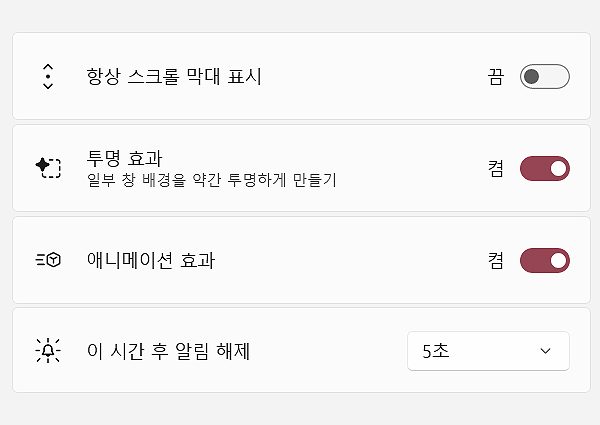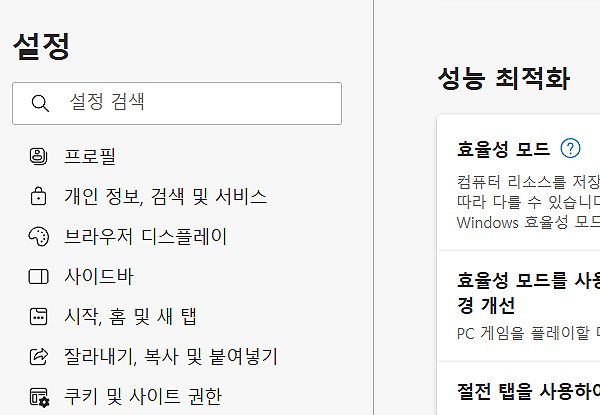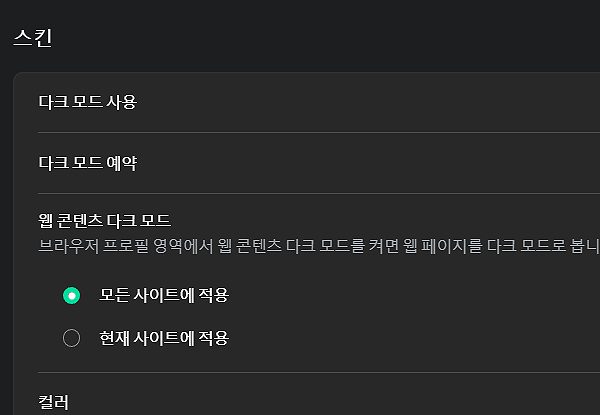갤럭시 문자 읽지 않은 메시지 모두 읽음으로 표시하기
갤럭시 문자 읽지 않은 메시지 모두 읽음으로 표시하는 방법에 대한 안내 글입니다. 주제와 같이, 문자를 모두 읽음으로 표시하는 방법을 정리해두었으며, 문자가 너무 많이 왔거나 알림 표시가 계속 나오는 경우 사용해 보시길 바랍니다.
‘자세한 안내는 아래 정리되어 있으며, 위 부분에 해당되시는 분들은 참고해서 이용해 주시면 되겠습니다.’
갤럭시 문자 읽지 않은 메시지 모두 읽음으로 표시하기
1. 우선, [메시지 아이콘]을 찾아 실행해 주세요.
*메시지 아이콘을 찾기 힘드신 경우, 검색 기능을 통해 실행해 주는 방법도 있습니다.
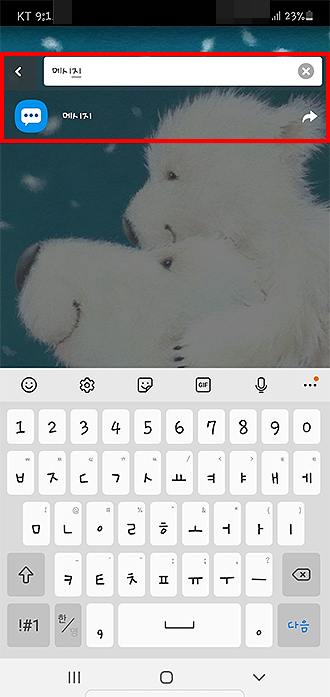
2. ‘메시지’ 앱으로 이동 되신 분들은 [쩜 세개 메뉴]를 선택해 줍니다.
*지금 현재 읽지 않은 메시지가 330개가 있으며, 안 읽은 메시지는 오른쪽에 숫자로 표시되어 나오기도 합니다.
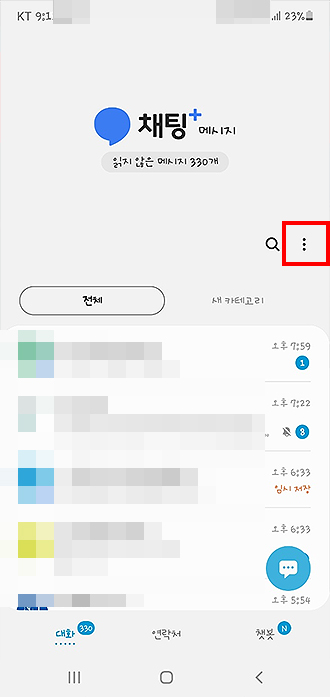
3. 메뉴가 활성화 되신 분들은 [모두 읽음으로 표시] 메뉴를 눌러주시면 됩니다.
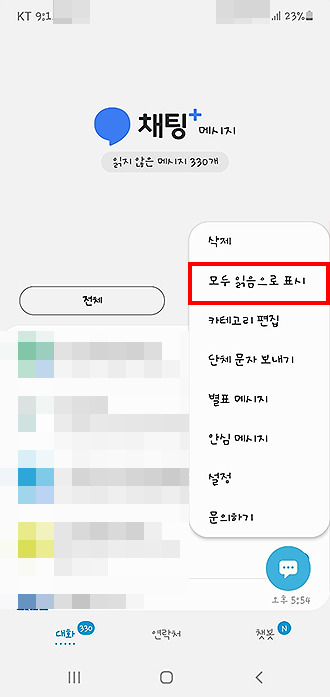
4. 이전에 읽지 않은 메시지가 330개 였지만, 해당 메뉴를 누른 후, ‘새 메시지를 모두 읽었습니다.’로 변하게 됐습니다.
이와 같이, 안읽은 메시지를 모두 읽음으로 표시하고 싶을 때 참고해 보시길 바랍니다. 간단한 메뉴 클릭만으로 해결이 되며, 언제든 사용할 수 있습니다.
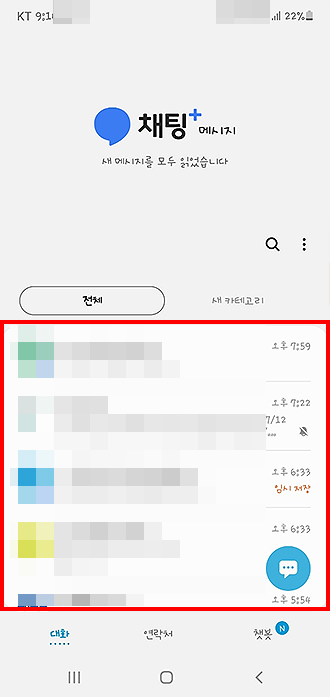
이상으로 ‘Galaxy 문자 읽지 않은 메시지 모두 읽음으로 표시하는 방법’에 대한 안내 글이었습니다. 위 안내에서도 볼 수 있듯이, 앱 메뉴를 통해 이용할 수 있으며, 언제든 사용이 가능합니다.
많은 메시지가 쌓인 경우 또는 불필요한 메시지 일 경우 삭제를 하거나, 읽음으로 표시해 보시길 바랍니다.
문자, 메시지 관련 팁 :
- 메뉴를 보시면, [삭제], [카테고리 편집], [단체 문자 보내기], [별표 메시지], [안심 메시지], [설정], [문의하기] 등의 설정도 할 수 있습니다.
*상황에 따라 활용해 주시면 되고, 원하시는 메뉴에 따라 다른 메뉴들도 활용해 보시길 바랍니다.
갤럭시 관련 다른 글 :